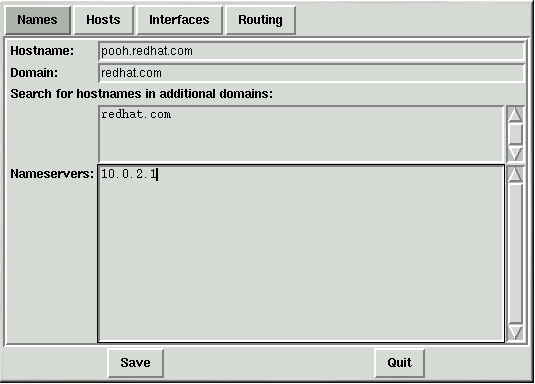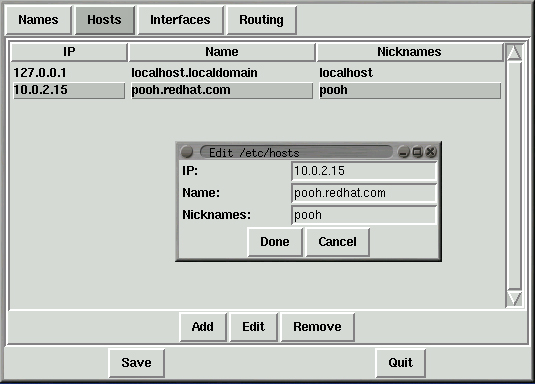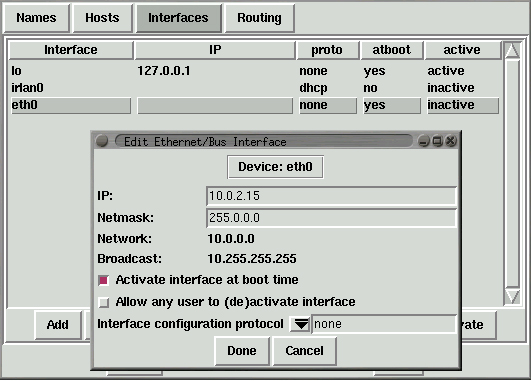| Россия |
Установка телекоммуникационного оборудования в ОС Linux
Установка параметров сетевого адаптера
С помощью ifconfig в системе на базе ОС Linux необходимо правильно сконфигурировать аппаратные параметры сетевого адаптера, чтобы он был опознан операционной системой. Если для этой цели в сетевом адаптере используются перемычки (иногда их называют джамперами от англ. jumper), то установка сетевого адаптера намного облегчается. Если же невозможно определить значения аппаратного прерывания IRQ и адреса ввода-вывода, то может понадобиться загрузка с диска с системой MS-DOS и запуск диагностической программы для сетевого адаптера. С ее помощью можно установить значения аппаратных параметров для сетевого адаптера. Возможно, когда-нибудь производители сетевых адаптеров будут включать версии диагностических программ для ОС Linux, но пока приходится поступать, как описано выше.
Команда ifconfig, задаваемая в командной строке, выглядит примерно так:
ifconfig eth0 irq 9 io_addr 0x310
Указанная команда устанавливает устройство /dev/eth0 как сетевой адаптер с прерыванием IRQ 9 и базовым адресом ввода-вывода 310 (десятичное число). После того как эта команда введена из командной строки, для сетевого устройства в таблице ядра создается запись, и система Linux обнаружит сетевой адаптер. Для того чтобы система Linux "запомнила" эти установки, данная команда должна включаться в файл сценария начальной загрузки, как это было описано выше.
Назначение IP-адресов
После того как аппаратные параметры были сконфигурированы, системе Linux для нормальной работы по сети требуется IP-адрес и маска подсети.
С помощью программы ifconfig можно назначить IP-адрес и маску подсети определенному интерфейсу. Вот пример такой команды:
ifconfig eth0 192.168.1.1 netmask 255.255.255.0 broadcast 192.168.1.255
Этой командой назначается IP-адрес 192.168.1.1 устройству /dev/eth0, с маской подсети 255.255.255.0. Чтобы убедиться в том, что IP-адреса назначены интерфейсам, просто наберите в командной строке ifconfig без параметров. При этом будет представлена обновленная информация о сетевых интерфейсах.
Итак, для системы на базе ОС Linux, чтобы использовать аппаратные параметры при последующих загрузках, необходимо создать соответствующий сценарий загрузки с командой ifconfig.
Использование netcfg
Не торопитесь писать собственный сценарий для запуска программы ifconfig: существует более легкий путь. В большинство версий ОС Linux входит графическая оболочка X Window, которая устраняет многие неудобства, связанные с конфигурированием сетевых интерфейсов и с написанием сценариев загрузки. В Red Hat Linux и Mandrake Linux можно использовать программу netcfg. Те же самые функции в Caldera OpenLinux выполняет Caldera Open Administrator System (COAS).
Формат команды netcfg довольно прост:
netcfg
Да, это все. Нужно лишь помнить, что при конфигурировании сетевых интерфейсов вы должны обладать правами пользователя root. На рис. 3.4 показано главное окно программы netcfg.
Первое окно, которое появляется при вызове netcfg, называется Имена (Names). В этом окне вы можете изменить имя хоста, домена и сервера DNS, ранее назначенные системе. Системе могут назначаться несколько серверов DNS. В ОС Linux можно назначать до трех серверов имен.
Далее, щелкнув на кнопке Хосты (Hosts), можно вызвать окно, показанное на рис. 3.5. В окне Хосты можно изменять файл /etc/hosts на сервере Linux. По умолчанию здесь указываются адрес петли и локальный IP-адрес сервера. Имя хоста localhost является специальным для устройства типа "петля" с IP-адресом 127.0.0.1. Дополнительные имена хостов могут добавляться из этого окна в файл /etc/hosts. Если какие-нибудь имена хостов будут часто использоваться клиентами вашей сети, можно добавить их в файл /etc/hosts для ускорения обработки DNS-запросов. В "DNS и доменные имена" , "DNS и доменные имена", функции файла /etc/hosts описаны более подробно.
Щелчком мыши на кнопке Интерфейсы (Interfaces) можно вызвать окно, представленное на рис. 3.6. Окно Интерфейсы позволяет добавлять, удалять и редактировать сетевые интерфейсы в ОС Linux. Первым в списке всегда выступает петельное устройство. Щелчком мыши на кнопке Редактировать (Edit) выбранный интерфейс вызывается в окно Редактировать интерфейс Ethernet (Edit Ethernet/Bus Interface). В этом окне устанавливается IP-адрес и маска подсети для интерфейса. Здесь же можно указать, нужно ли активировать данный интерфейс при загрузке системы. Если в вашей сети организовано автоматическое распределение IP-адресов с помощью протоколов BOOTP или DHCP, то его также можно указать в данном окне. Все ваши настройки автоматически будут добавляться в файл сценария ifcfg-eth0. Более подробно его работа описана в разделе "Конфигурирование сетевых адаптеров во время начальной загрузки". Как видите, настройка сетевых интерфейсов в X Window намного легче, чем добавление сетевого интерфейса вручную в файл сценария.